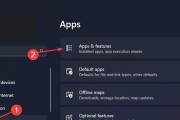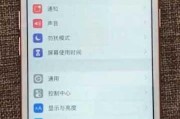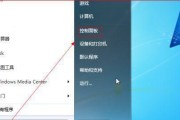随着人们对计算机的依赖程度越来越高,键盘作为输入设备的重要组成部分,经常会出现部分按键失灵的问题,给工作和生活带来不便。本文将为大家介绍一些有效的方法来修复键盘部分按键失灵的情况。

1.检查键盘连接线是否松动
确保键盘连接线没有松动或损坏。将键盘的连接线从电脑或插座上拔下来,再重新插入确保连接稳固。

2.清理按键周围的灰尘和污垢
使用清洁剂和棉签轻轻擦拭键盘上部按键周围的灰尘和污垢,确保按键间没有障碍物影响按键的正常弹起。
3.使用空气吹扫清理键盘内部

使用气罐或其他适用工具,在断开键盘连接线的情况下,通过喷射压缩空气吹扫键盘内部,清除键盘内部的灰尘和杂物。
4.重新安装键盘驱动程序
通过打开计算机的设备管理器,找到键盘驱动程序并卸载,然后重新启动计算机自动重新安装键盘驱动程序。
5.更换按键弹簧
如果键盘的某个按键无法弹起或按下后没有响应,可以尝试更换按键弹簧。将键帽拆下,用专业工具替换坏掉的按键弹簧。
6.使用虚拟键盘
在操作系统中找到虚拟键盘功能,通过点击屏幕上的虚拟按键来输入字符,暂时绕过物理键盘失灵的问题。
7.调整键盘布线
检查键盘布线是否合理,调整布线方式以防止按键部分失灵。确保键盘连接线没有被压扁或受到其他外力的拉扯。
8.更换键盘
如果上述方法无效,考虑更换键盘。购买一个新的键盘可以解决按键失灵的问题。
9.更新操作系统
在操作系统中进行更新,安装最新的补丁和驱动程序,有时键盘失灵问题可能是由操作系统的问题引起的。
10.检查键盘布线接口
检查键盘连接线的接口是否松动或损坏,如果有问题,尝试修复或更换键盘连接线。
11.执行键盘重置操作
某些键盘上会有重置按钮,可以尝试按下该按钮进行键盘的重置操作。
12.修复按键开关
拆卸键盘,检查按键开关是否存在问题,如果有损坏或松动,可以尝试修复或更换相关开关。
13.清洁键盘电路板
打开键盘外壳,使用清洁剂和棉签轻轻擦拭键盘电路板上的接触点,以确保良好的电流传导。
14.检查系统设置
检查操作系统的键盘设置,确保没有启用任何导致按键失灵的选项,如按键防抖动、过滤等。
15.寻求专业维修帮助
如果无法解决键盘部分按键失灵的问题,建议寻求专业的计算机维修帮助,让专业人员进行检修和维修。
键盘部分按键失灵可能会给我们的工作和生活带来很大的困扰,但通过检查连接线、清洁按键周围、更换按键弹簧等方法,我们可以尝试修复键盘的问题。如果这些方法无效,我们还可以使用虚拟键盘、调整键盘布线或更换键盘等解决方案。在所有尝试都无效的情况下,我们可以寻求专业的维修帮助来解决问题。
标签: #修复